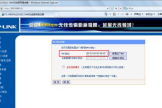如何获取路由器合法mac地址(路由器mac地址怎么设置)
一、如何获取路由器合法mac地址
查看计算机的mac地址
(1)单击开始菜单,点击“运行”,在“运行”输入框内输入“cmd”
(2)输入“ipconfig /all”获取计算机的网卡配置信息,找到网卡的本地连接“物理地址”,如下图所示“D0-27-88-70-2A-80”
进入路由器,绑定mac地址
(1)查看登陆路由需要的地址,也即计算机ip设置里的网关,比如下图中192.168.10.1
(2)将路由器地址输入到浏览器里,回车后进入路由器登陆界面,输入账号密码后,点击“登陆”按钮
(3)在菜单列表中找到并单击关于mac绑定的字眼,出现如下图所示的界面,点击“添加新规则”按钮(4)如果同时为其分配一个IP地址,则在地址栏里输入IP(如果不输入可默认自动获取),将获取到的mac地址输入到mac地址框内,为方便管理可在描述中输入备注信息,然后点击“保存”按钮,即可完成绑定
二、路由器mac地址怎么设置
例如:我们需要禁止局域网中MAC地址是00-E0-4C-00-07-BE和00-E0-4C-00-07-5E的这2太计算机访问互联网,局域网中的其它计算机可以正常访问互联网。
接下来我教你路由器mac地址怎么设置,希望对你有帮助。
1、登录管理界面:打开电脑上的浏览器,在地址栏中输入“192.168.1.1”并按下回车键——>输入“用户名”和“密码”,再点击“确定”。
2、在管理界面点击“安全设置”——>“防火请设置”——>勾选右边界面中的“开启防火墙(防火墙的总开关)”和“开启MAC地址过滤”这2项——>“保存”。
3、缺省过滤规则设置:选择“禁止已设MAC地址列表中已启用的MAC地址访问Internet,允许其它MAC地址访问Internet”。
4、点击“安全设置”——>“MAC地址过滤”——>在右侧MAC地址过滤设置界面中点击“添加新条目”
5、在“MAC地址”后填写00-E0-4C-00-07-BE——>“描述”后填写计算机拥有者的名字(本例填写张三的计算机)——>“状态”选择生效——>“保存”。
6、再次点击“添加新条目”,并根据第5步的方法设置00-E0-4C-00-07-5EMAC地址的禁止访问条目。
7、回到MAC地址过滤设置界面,可以查看到刚才设置的2条过滤条目
至此设置完成,MAC地址是00-E0-4C-00-07-BE和00-E0-4C-00-07-5E的计算机将无法通过路由器访问互联网了;这2太计算机通过有线和无线两种方式连接MW300R无线路由器都将无法访问Internet。
拓展阅读:如何设置路由器IP地址三步走
第一步:设备连接
D-Link路由上一共有5个网线接口,4个是LAN接口,用来连接电脑的,4个LAN接口的任意一个都可以。
还有一个WAN/Internet接口,用来连接modem或者小区宽带的接口。
PS:注意一定要把连接电脑的那根网线插在LAN接口上面,否则无法打开192.168.0.1登陆页面,很多用户在这一步出错。
第二步:IP地址设置
必须要把电脑的ip地址配置在192.168.0.2-192.168.0.254这个范围内的一个地址,否则无法正常配置192.168.0.1路由器。
不同的电脑系统在操作上略有不同,下面将分别介绍XP、Win 7和Win 8系统下ip地址的设置方法。
第三步:Windows XP电脑ip地址设置
步骤1、鼠标右击“网上邻居”–>选择“属性”打开“本地连接”。
步骤2、鼠标右击“本地连接”–>选择“属性”。
步骤3、点击“Internet协议(TCP/IP)”–>点击“属性”。
步骤4、选择“自动获得ip地址”和“自动获得DNS服务器地址”–>点击“确定”。
第四步:Windows 7电脑ip地址设置
步骤1、右击桌面或者开始程序中的“网络”–>选择“属性”–>点击“更改适配器设置”打开“本地连接”。
步骤2、点击“更改适配器设置”。
步骤3、鼠标右击“本地连接”–>选择“属性”。
步骤4、选择“Internet协议版本4(TCP/IPv4)”–>点击“属性”。
步骤5、选择“自动获得ip地址”和“自动获得DNS服务器地址”–>点击“确定”。
第三步:Windows 8电脑ip地址设置
步骤1、同时安装键盘上面的Windows(键盘左下角ctrl和alt中间那个键)+R两个按键,打开运行程序界面,–>输入“ncpa.cpl”–>点击“确定”,打开“以太网”配置界面。
步骤2、鼠标右击“以太网”–>选择“属性”—>选择“Internet协议版本4(TCP/IPv4)”–>点击“属性”(或者双击“Internet协议版本4(TCP/IPv4)”)。
步骤3、勾选”自动获得ip地址”和“自动获得DNS服务器地址”选项–>点击”确定”。
第四步:上网帐号及其它参数设置
步骤1、在浏览器里棉输入192.168.0.1,然后按下回车键,打开192.168.0.1的`登陆页面。
步骤2、输入默认的管理帐号:admin,密码:admin(或者是空密码)。
步骤3、点击左侧的“设置向导”。
步骤4、点击“下一步”进行步骤1的设置 。
步骤5、先输入一次“旧密码”—>“新密码”—>“确认新密码”—>“下一步”。
步骤6、“选择时区”,一般选择北京时间—>“下一步”。
步骤7、选择“pppoe”—>“下一步”。
步骤8、输入宽带运营商提供给你的上网帐号和密码,然后点击“下一步”。
步骤9、设置无线Wi-Fi:填写“无线网络ID”(也就是wi-fi的名称)—>“WEP安全方式”建议选择WPA或者WPA2—>填写“密码”(wi-fi连接的验证密码)—>点击“下一步”。
步骤10、点击“重新激活”是刚才的设置生效。
三、路由器怎么克隆mac地址
很多路由器是绑定路MAC地址来控制和管理电脑的。
但是如果有两台或多台电脑想使用呢?怎么克隆mac地址呢?一起来看看我的分享吧!
步骤
1、有一点,需要交代清楚,对于不太熟悉自己的路由器如何设置的人来说,一上来设置路由器,只要照着向导走一遍,等到可以上网之后,再进行捆绑MAC地址等其他的操作。
就拿TP-LINK生产的路由器来举例,老的路由器设置IP地址一般是:192.168.1.1.
2、新的路由器为了避免和前端设备相冲突,会使用域名,在电脑的浏览器地址栏中输入:tplogin.cn 按回车键打开登陆网页。
3、有时候出错的具体现象是:首次设置路由器的界面(192.168.1.1)是可以登录的,但是再次登录就会出现登录到前端设备的设置界面(它的IP地址也是192.168.1.1),这是因为前端的设备权限大的缘故。
4、登录路由器的用户名和密码,一般默认是admin(在路由器的背面有提示)。
5、解决办法是,首次登陆路由器的`设置界面,修改LAN口即可。
步骤是:
网络参数LAN口设置IP地址改成172.168.1.1保存
6、捆绑MAC地址的步骤是:
网络参数MAC地址克隆点击克隆MAC地址保存
7、此时上下两个MAC地址已经一致,使用鼠标点击上面的地址栏,然后全选,再复制(Ctrl+C)一下(此时是没有右键菜单的)。
8、接着,继续设置,无线设置无线MAC地址过滤添加新条目
9、点击MAC地址黏贴(Ctrl+V)保存
10、点选允许启用过滤弹出过滤规则确定
11、这样捆绑MAC地址设置就可以了,但此时网络会断一下,稍后就会正常了。
12、注意:过滤规定不宜随意删除,否则会造成路由器无法正常工作的。
遇到这样的情况只能重置路由器,再重新设置才可以恢复路由器的操作。